Apache POI环境设置 - POI教程
本章将指导完成Apache POI在Windows和Linux系统为基础的设置过程。 Apache POI可以轻松地安装和集成,下面没有任何复杂的设置过程,通过几个简单步骤,目前Java环境,用户管理是必需安装的。
系统要求
| JDK | Java SE 2 JDK 1.5 或以上 |
|---|---|
| 内存 | 1 GB RAM (推荐) |
| 磁盘空间 | 没有最小要求 |
| 操作系统版本 | Windows XP 或以上, Linux |
现在让我们继续安装Apache POI 的步骤。
第1步:验证Java安装
首先,需要在系统上安装Java软件开发工具包(SDK)。为了验证这一点,执行任何根据使用的平台上的以下两个命令。
如果Java安装已完成正确,那么它会显示Java安装的当前版本和规范。样本输出给下表中。
| 平台 | 命令 | 样本输出 |
|---|---|---|
| Windows | 打开命令控制台然后键入: \>java –version |
Java version "1.7.0_60" Java (TM) SE Run Time Environment (build 1.7.0_60-b19) Java Hotspot (TM) 64-bit Server VM (build 24.60-b09,mixed mode) |
| Linux | 打开命令终端,输入: $java –version | java version "1.7.0_25" Open JDK Runtime Environment (rhel-2.3.10.4.el6_4-x86_64) Open JDK 64-Bit Server VM (build 23.7-b01, mixed mode) |
我们假设本教程的读者安装的是Java SDK版本1.7.0_60安装在他们的系统中。
如果没有Java SDK,从http://www.oracle.com/technetwork/java/javase/downloads/index.html 下载其当前版本并安装它。
第2步:设置Java环境
设置环境变量JAVA_HOME指向安装了机器上Java的基本目录位置。例如,
| 平台 | 描述 |
|---|---|
| Windows | Set JAVA_HOME to C:\ProgramFiles\java\jdk1.7.0_60 |
| Linux | Export JAVA_HOME=/usr/local/java-current |
添加Java编译器位置的完整路径到系统路径。
| 平台 | 描述 |
|---|---|
| Windows | Linux |
| 添加字符串 "C:\Program Files\Java\jdk1.7.0_60\bin" 到系统环境变量PATH 的尾部。 | Export PATH=$PATH:$JAVA_HOME/bin/ |
从命令提示符下执行命令java-version如上所述。
第3步:安装Apache POI库
从 http://poi.apache.org/download.htmll 下载Apache POI的最新版本,并解压缩所需要的库,可以链接到Java程序的文件夹。我们假设该文件在C盘的文件夹中。
下面的图像显示所下载的文件夹内的目录和文件结构。
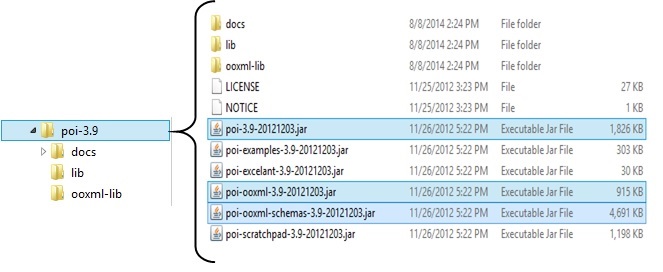

添加的五个jar文件的完整路径,在上面的图片路径到CLASSPATH。
Windows: 添加以下字符串到用户变量的末尾
CLASSPATH:
“C:\poi-3.9\poi-3.9-20121203.jar;”
“C:\poi-3.9\poi-ooxml-3.9-20121203.jar;”
“C:\poi-3.9\poi-ooxml-schemas-3.9-20121203.jar;”
“C:\poi-3.9\ooxml-lib\dom4j-1.6.1.jar;”
“C:\poi-3.9\ooxml-lib\xmlbeans-2.3.0.jar;.;”
Linux:
Export CLASSPATH=$CLASSPATH:
/usr/share/poi-3.9/poi-3.9-20121203.tar:
/usr/share/poi-3.9/poi-ooxml-schemas-3.9-20121203.tar:
/usr/share/poi-3.9/poi-ooxml-3.9-20121203.tar:
/usr/share/poi-3.9/ooxml-lib/dom4j-1.6.1.tar:
/usr/share/poi-3.9/ooxml-lib/xmlbeans-2.3.0.tar
到这里,整个POI环境设置已经完成,下一节我们来学习如何使用。